excel數據分級分類方法 對Excel數據進行手動分級的方法,作為經常和辦公軟件打交道的你這些問題是不是經常困擾著你,小編今天這篇文章就是幫助你解決excel數據分級分類方法這個問題,當你再次遇到excel數據分級分類方法 對Excel數據進行手動分級的方法這個問題的時候,我相信你絕對不會再犯愁了,下面就跟我一起來學習一下這個知識吧!
在對Excel數據進行分級顯示時,除了能夠進行自動分級之外,用戶還可以根據需要對數據進行手動分級。本文介紹對Excel數據進行手動分級的操作方法。
1、啟動Excel并打開工作表,在工作表中選擇單元格區域,如這里的B2:D2單元格區域。在“數據”選項卡的“分級顯示”組中單擊“創建組”按鈕上的下三角按鈕,在下拉菜單中選擇“創建組”命令,如圖1所示。

圖1 選擇“創建組”命令
2、此時將打開“創建組”對話框,在對話框中選擇“列”單選按鈕,如圖2所示。單擊“確定”按鈕關閉對話框,在工作表中創建了第一級分組,如圖3所示。
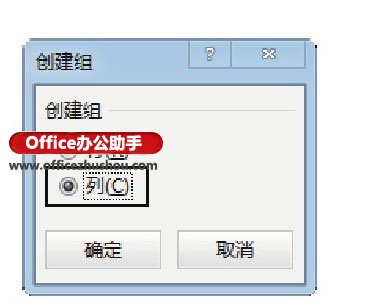
圖2 “創建組”對話框
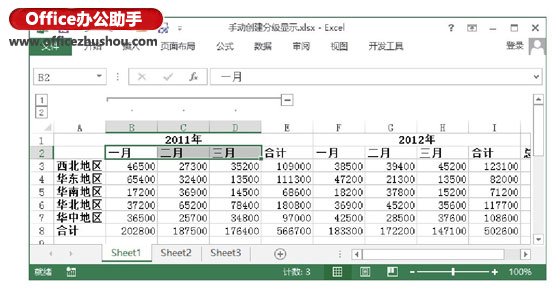
圖3 創建第一級分組
3、在工作表中選擇F2:H2單元格區域,打開“創建組”對話框,在對話框中同樣選擇“列”單選按鈕,如圖4所示。單擊“確定”按鈕關閉對話框,創建第二級分組,如圖5所示。在工作表中單擊級別按鈕,可以將工作表根據分組收縮顯示,如圖6所示。

圖4 打開“創建組”對話框
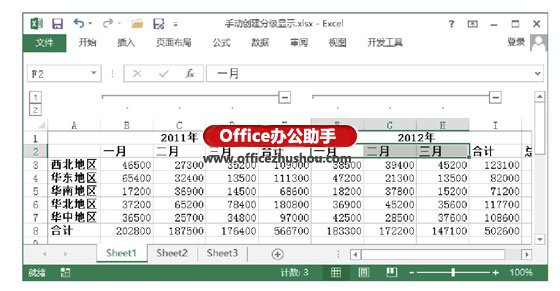
圖5 創建第二級分組
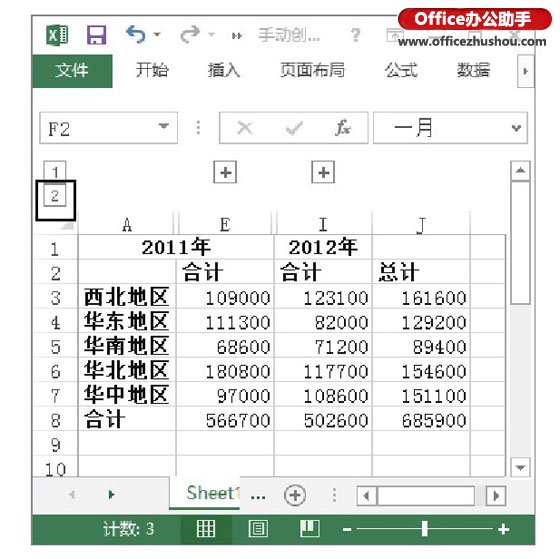
圖6 數據收縮顯示
 站長資訊網
站長資訊網